Hỗ trợ tư vấn
Tư vấn - Giải đáp - Hỗ trợ đặt tài liệu
Mua gói Pro để tải file trên Download.vn và trải nghiệm website không quảng cáo
Tìm hiểu thêm »Minecraft là tựa game kinh điển nhất mọi thời đại mà hầu như là không ai không biết tới. Nhưng nếu bạn gặp chút vấn đề khi chơi game Minecraft trên máy tính với ngôn ngữ tiếng Anh thì có thể thay đổi ngôn ngữ Minecraft cho phù hợp. Tựa game đặc biệt này còn nổi tiếng tới mức nó được thay đổi và nâng cấp một số tính năng để đưa vào trong giáo dục cho trẻ em trên toàn Thế giới.
Nằm trong TOP 10 game hay nhất mọi thời đại, Minecraft không đơn thuần chỉ là game xây dựng theo phong cách Thế giới mở, mà ở đây, người chơi còn được tự mình "sống", làm việc và tạo ra một Thế giới theo ý của riêng mình và đây cũng chính là một trong những điều khiến Minecraft được yêu thích tại mọi Quốc gia.
Bước 1: Các bạn khởi động game lên, đăng nhập tài khoản Minecraft như vào chơi bình thường, tại giao diện đầu tiên, click chuột trái vào biểu tượng quả địa cầu.
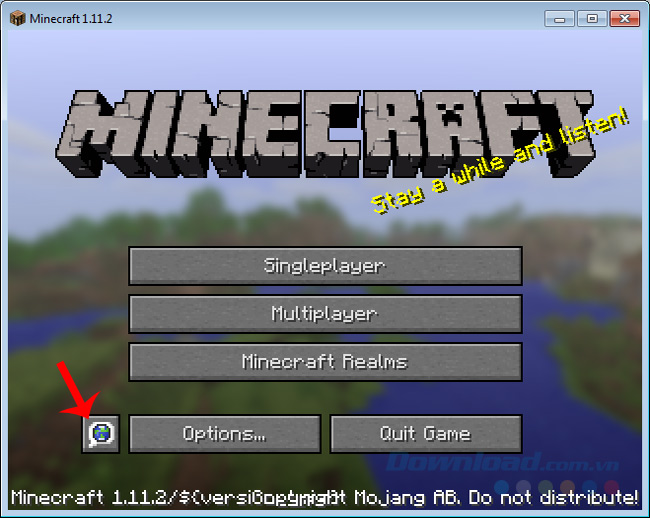
Màn hình bắt đầu chơi game Minecraft
Bước 2: Một danh sách ngôn ngữ theo các Quốc gia trên Thế giới xuất hiện, trong đó có cả tiếng Việt Nam.
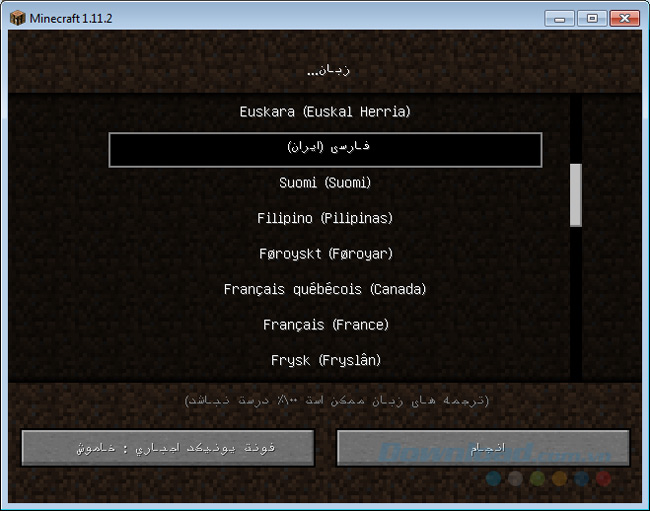
Lựa chọn ngôn ngữ chơi trên Minecraft
Các bạn có thể kéo chuột để tìm kiếm, chọn ngôn ngữ mình cần sử dụng rồi chờ một chút để giao diện hiện tại chuyển sang ngôn ngữ đó, sau đó nhấp vào Xong (Done) để hoàn tất.
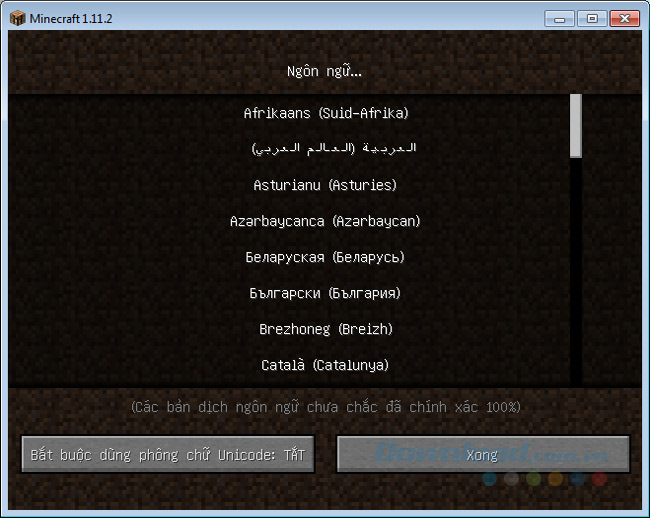
Thay đổi ngôn ngữ sang Tiếng Việt trên game Minecraft
Các bạn cũng có thể vào danh sách ngôn ngữ này bằng cách nhấn chuột trái vào Tùy chọn... (hoặc Options...).
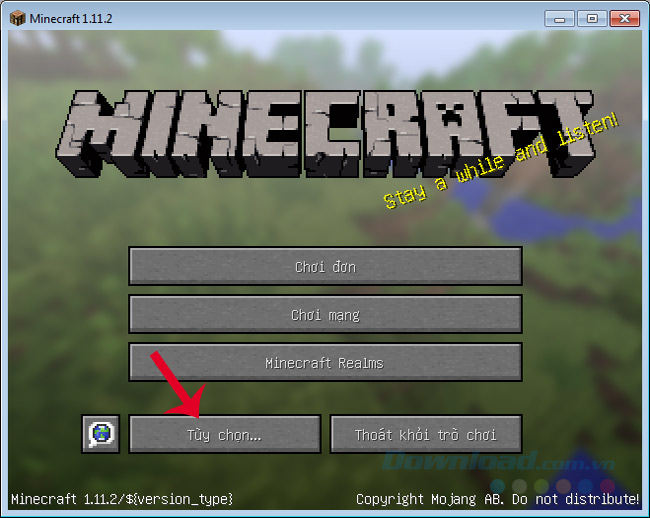
Thay đổi tùy chọn sẽ dễ dàng hơn với giao diện Minecraft Tiếng Việt
Chọn tiếp mục Language... và làm tương tự như trên để thay đổi ngôn ngữ.
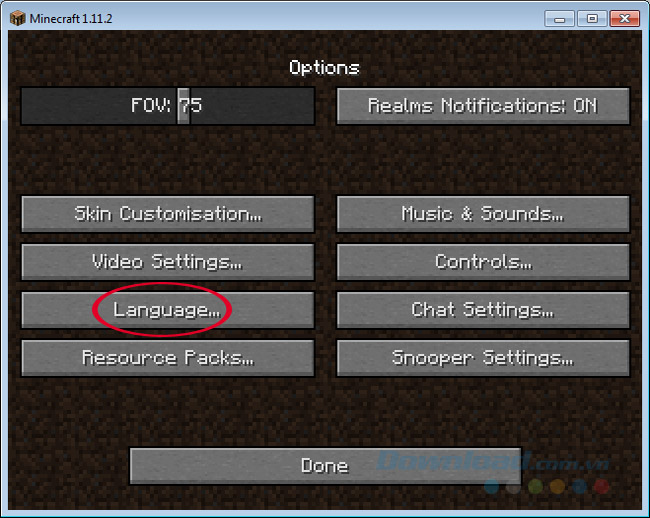
Click vào Language để thay đổi sang ngôn ngữ khác trên Minecraft
Trong quá trình chơi game chúng ta cũng có thể sử dụng cách này để thay đổi ngôn ngữ bất cứ khi nào muốn.
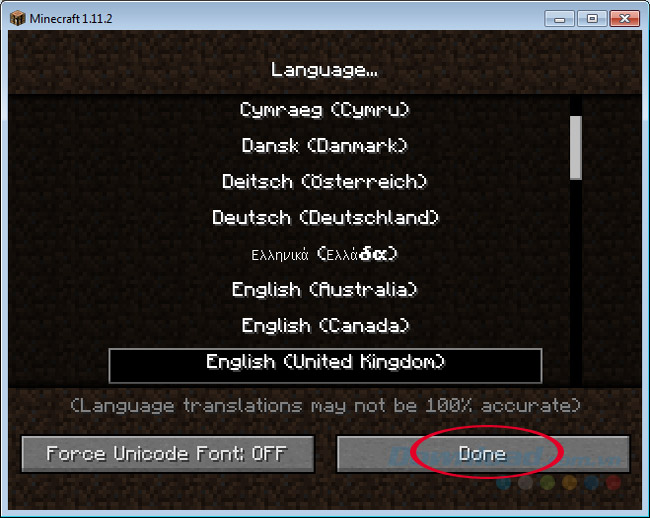
Nhấn Done để hoàn thành việc thay đổi ngôn ngữ trên Minecraft
Chúc các bạn có những giây phút chơi game Minecraft vui vẻ!
Theo Nghị định 147/2024/ND-CP, bạn cần xác thực tài khoản trước khi sử dụng tính năng này. Chúng tôi sẽ gửi mã xác thực qua SMS hoặc Zalo tới số điện thoại mà bạn nhập dưới đây: